华为笔记本怎么快速地重装Win11系统?很多朋友的电脑系统出了问题,想要进行重装,而且是重装Win11系统,有什么方法可以智能重装吗?今天下载火(xiazaihuo.com)纯净系统之家网小编给朋友们介绍华为笔记本一键重装Win11系统图文教程,大家请按步骤进行操作,真的非常简单。
华为笔记本一键重装Win11系统图文教程
1、首先,下载下载火(xiazaihuo.com)纯净系统之家网装机大师;下载完毕后,关闭所有的杀毒软件,然后打开软件,软件会进行提示,仔细阅读后,点击我知道了进入工具。
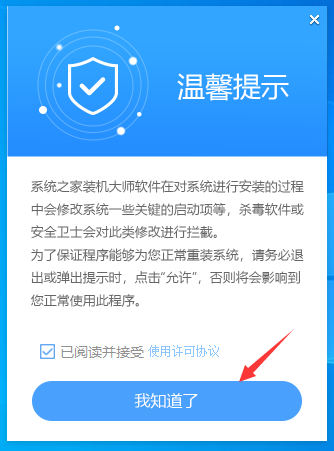
2、进入工具后,工具会自动检测当前电脑系统的相关信息,点击下一步。
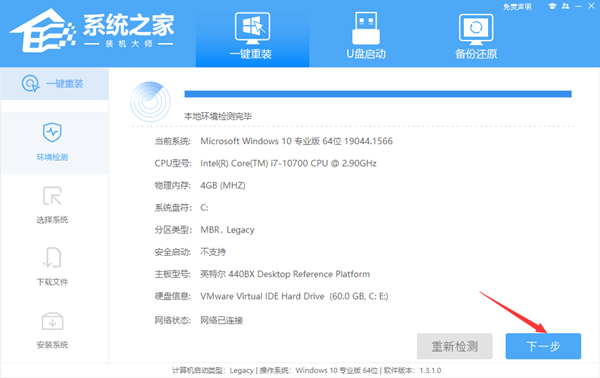
3、进入界面后,用户可根据提示选择安装Windows11 64位系统。注意:灰色按钮代表当前硬件或分区格式不支持安装此系统。

4、选择好系统后,等待PE数据和系统的下载。

5、下载完成后,系统会自动重启系统。

6、重启系统后,系统会默认进入PE环境,进入后,系统将会自动进行备份还原,等待完成。

7、系统备份还原完成后,会开始系统自动安装,安装完成自动重启后即可进入系统。

Win11用户名怎么更改-超详细Win11用户名更改教程
Win11用户名怎么更改?超详细Win11用户名更改教程就在本期教程里!近期有小伙伴们被Win11更改用户名的问题所苦恼,不知道从何下手进行解决。小编在本期教程方法里梳理了Win11用户名一系列的相关问题和解决方法,希望可以帮助到你!






